Utilizzate le pagine mobili accelerate (AMP) nel vostro blog
Ultimo aggiornamento: aprile 12, 2024
Disponibile con uno qualsiasi dei seguenti abbonamenti, tranne dove indicato:
|
|
AMP, o Accelerated Mobile Pages, è un formato di pagina specifico per i dispositivi mobili che si carica quasi istantaneamente sui dispositivi mobili. Per caricare rapidamente i contenuti, la versione AMP dei post del blog non carica alcun file Javascript, fogli di stile, moduli HubSpot, HTML di testa o di piè di pagina.
L'utilizzo di AMP presenta alcune limitazioni:
- Al momento, AMP non è disponibile per le landing page o le pagine web di HubSpot.
- Leimmagini in primo piano sui post del blog con AMP attivato devono avere una larghezza minima di 1200 pixel.
- Levisualizzazioni dei contenuti con AMP attivato non saranno tracciate nella timeline di un contatto perché AMP blocca il JavaScript incluso nel codice di tracciamento di HubSpot.
È possibile attivare AMP per tutti i post di un blog o solo per post specifici.
Applicare AMP a tutti i post di un blog
Nota bene: se volete attivare AMP per più blog ospitati da HubSpot, dovrete ripetere questi passaggi per ogni blog.
- Nel tuo account HubSpot, fai clic sulle settings icona delle impostazioni nella barra di navigazione principale.
- Nel menu della barra laterale sinistra, spostatevi su Contenuti > Blog.
- Se si dispone di più blog, fare clic sul menu a discesa Seleziona un blog da modificare e selezionare un blog.
- Passare alla scheda Google AMP.
- Fare clic per attivare l'interruttore Attiva le pagine formattate di Google AMP .
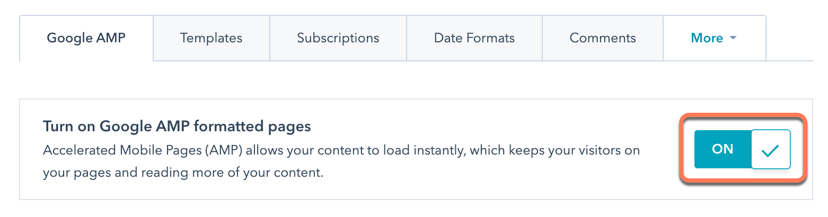
- Personalizzate il logo, il carattere e il colore dei caratteri delle vostre pagine Google AMP. Per saperne di più sulle raccomandazioni di Google per questi contenuti.
- Fare clic su Salva.
Applicare AMP a un post specifico del blog
Nota bene: questa opzione è disponibile solo se AMP non è attivato nelle impostazioni del blog.
- Nel tuo account HubSpot, passa a Contenuti > Blog.
- Passare il mouse su un post del blog e fare clic su Modifica.
- Nell'editor di contenuti, fare clic su Pubblica in alto a destra.
- Nella finestra di dialogo, selezionare la casella di controllo Abilita Google AMP solo per questo post del blog, quindi fare clic su Pubblica ora.
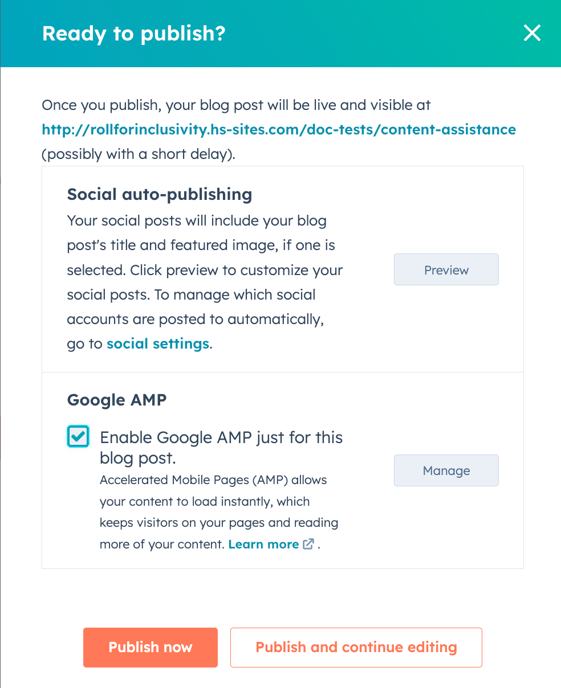
HubSpot convaliderà ora questo specifico post del blog. La prossima volta che Google effettuerà il crawling del post, metterà in cache la versione AMP. Se si verificano errori con la versione AMP, Google invierà direttamente un'e-mail per informare l'utente.
Risoluzione dei problemi AMP
Se Google Search Console segnala problemi con le pagine AMP, HubSpot consiglia di controllare il validatore AMP, che fornisce messaggi di errore descrittivi e identifica la posizione dell'errore.
- Nel browser, aprire il validatore AMP, quindi aprire una nuova scheda per accedere a HubSpot.
- Nel tuo account HubSpot, passa a Contenuti > Blog.
- Passare il mouse su un post del blog e fare clic su Modifica.
- Fare clic sul menu File e selezionare Impostazioni blog.
- Nella sezione URL del post , fare clic su Copia link.
- Nel validatore AMP, incollare l'URL del post del blog nel campo URL .
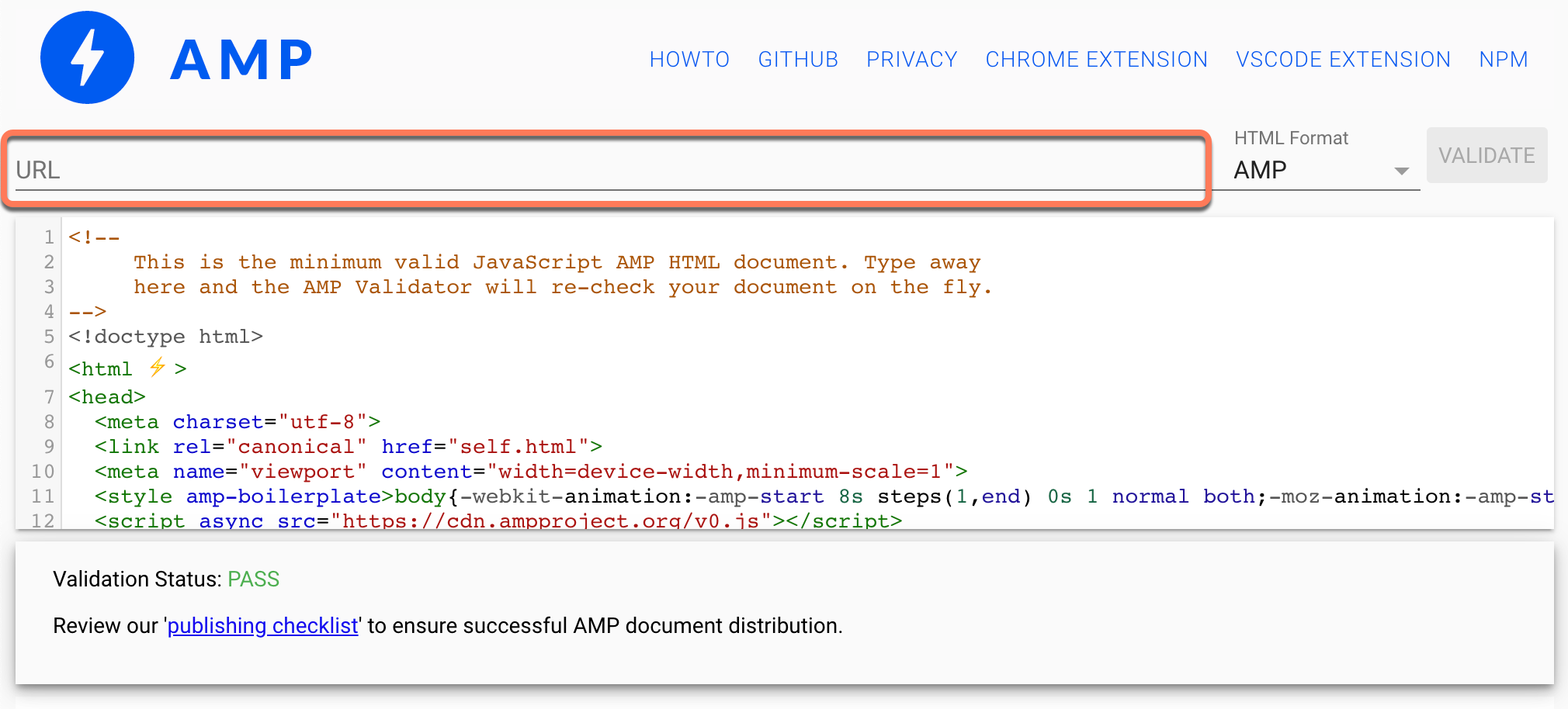
- Alla fine dell'URL, aggiungere ?hs_amp=true, quindi fare clic su Convalida.
- L'attributo "style" non appare nel tag <div>: questo è spesso causato da un codice embed di Wistia, che non è ancora supportato nelle pagine AMP.
- Il tag <script> non è consentito se non in forme specifiche: questo è spesso causato da un codice embed di Wistia, che non è ancora supportato nelle pagine AMP.
- L'attributo 'style' non appare nel tag <span>: questo è spesso causato da un codice embed di Wistia, che non è ancora supportato nelle pagine AMP.
- URL malformato '...' per l'attributo 'href' nel tag <a>: l' URL di un link nel corpo del post è formattato in modo errato.
- Protocollo URL non valido '...' per l'attributo 'href' nel tag <a>: l'URL di un link nel corpo del post è formattato in modo errato.
- Leimmagini devono essere larghe almeno 1200 pixel per AMP: il post non ha un'immagine in evidenza larga almeno 1200 pixel.
